Hur rensar man innehåll och formatering samtidigt i celler i Excel?
Normalt kan du trycka på Delete-tangenten på tangentbordet ta bort innehållet i valda celler. Men hur rensar man också cellformateringen när man tar bort innehållet? Den här artikeln introducerar en VBA-metod för att lösa detta problem.
Rensa innehåll och formatering samtidigt i celler med VBA-kod
Rensa innehåll och formatering samtidigt i celler med VBA-kod
Nedanstående VBA-kod kan hjälpa dig att rensa cellinnehåll och formatering samtidigt, gör så här.
1. I kalkylbladet vill du rensa innehåll och formatering från celler, tryck på andra + F11 nycklar för att öppna Microsoft Visual Basic för applikationer fönster.
2. I Microsoft Visual Basic för applikationer fönstret klickar Insert > Modulerna. Kopiera och klistra sedan in VBA-kod i kodfönstret.
VBA-kod: Rensa innehåll och formatering samtidigt i celler
Sub sbClearCellsOnlyData()
Dim xRg As Range
On Error Resume Next
Set xRg = Application.InputBox("Please select cell(s):", "KuTools For Excel", Selection.Address, , , , , 8)
If xRg Is Nothing Then Exit Sub
Application.ScreenUpdating = False
xRg.Clear
Application.ScreenUpdating = True
End Sub3. I pop-up Kutools för Excel dialogrutan, välj cellerna som du vill rensa innehållet och formateringen samtidigt och klicka sedan på OK knapp. Se skärmdump:
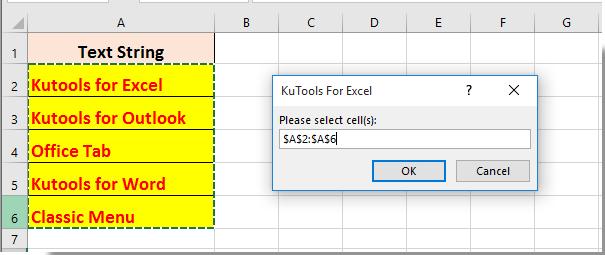
Då kan du se innehåll och formatering av valda celler rensas omedelbart enligt nedanstående skärmdump.
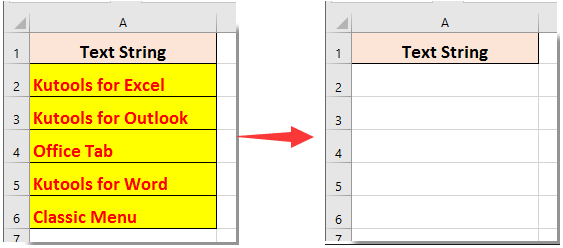
Relaterade artiklar:
- Hur rensar man innehållet i kombinationsrutan med VBA-kod i Excel?
- Hur rensar man innehållet i namnet i Excel?
- Hur rensar man begränsade värden i celler i Excel?
- Hur rensar du specificerat cellinnehåll om värdet för en annan cell ändras i Excel?
- Hur rensar du specificerat cellinnehåll vid öppning och avslutning i Excel-arbetsbok?
Bästa kontorsproduktivitetsverktyg
Uppgradera dina Excel-färdigheter med Kutools för Excel och upplev effektivitet som aldrig förr. Kutools för Excel erbjuder över 300 avancerade funktioner för att öka produktiviteten och spara tid. Klicka här för att få den funktion du behöver mest...

Fliken Office ger ett flikgränssnitt till Office och gör ditt arbete mycket enklare
- Aktivera flikredigering och läsning i Word, Excel, PowerPoint, Publisher, Access, Visio och Project.
- Öppna och skapa flera dokument i nya flikar i samma fönster, snarare än i nya fönster.
- Ökar din produktivitet med 50 % och minskar hundratals musklick för dig varje dag!

